如果您拥有一家在线商店,并且您希望增加在线销售额。 为客户提供忠诚度积分可能已经有一段时间了。 这是跟踪客户的好方法。

在这里,我们将解释如何将忠诚度计划添加到您的在线商店,而无需进行额外的编码工作。
忠诚度计划的重要性
在您的在线商店中拥有忠诚度计划可以成为客户参与的重要来源。 它还有助于将客户带回来,因为他们有这些忠诚度积分可以回顾。
您可以提供这些忠诚度计划作为注册、下订单、消费超过一定金额等的奖励。话虽如此,让我们继续看看如何添加忠诚度计划。
创建令人惊叹的网站
使用最好的免费页面构建器 Elementor
现在开始如何添加忠诚度计划
为了向 WooCommerce 商店添加忠诚度计划,我们将使用Advanced Coupons 。 对于初始部分,您需要在 Advanced Coupons 上创建一个帐户,然后您将能够下载、安装和激活插件。
激活插件后,您需要打开忠诚度计划模块。 为此,请转到 WooCommerce,然后在仪表板中进行设置。
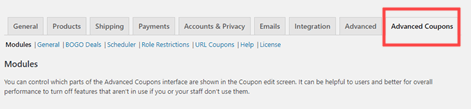
在页面底部,您将看到一个忠诚度计划框。 您需要勾选该框,然后按保存更改按钮
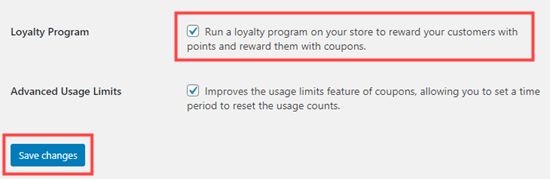
您已启用忠诚度计划。 您可以通过单击下面“高级优惠券”选项卡中的“忠诚度计划”链接轻松地根据自己的需要对其进行自定义。
从那里,您可以轻松更改您的忠诚度计划计划的运作方式。
价格与积分赚取比率是指客户每美元赚取的积分数。 默认情况下,每美元 1 点。 您可以将其更改为您想要的任何内容。

积分兑换价格比率表示客户获得 1 美元折扣所需的积分数。 您可能希望根据自己的选择进行更改。
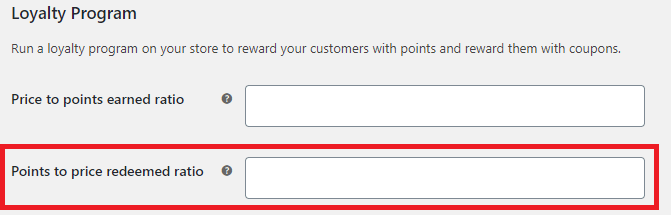
您还可以将您的积分名称更改为硬币、星星或奖励积分等,以使其看起来更吸引人。 如果您更改积分名称,您可能还想在下面的购物车/结帐消息中进行更改。

现在是您决定如何计算积分的时候了。 例如,如果客户有折扣代码。 如果他们真的花了一些钱,你可能想给他们折扣。 在奖励积分之前,默认添加折扣和税金。 您可以根据自己的选择进行更改。
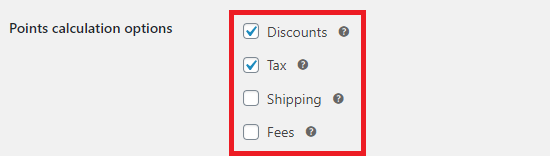
还有很多其他选项,例如积分何时到期、兑换积分的最低支出以及赚取积分的最低支出。
您还可以更改客户赚取这些积分的方式。 除了购买之外,您可能还想奖励积分,例如留下产品评论、下订单等。
还有一个选项可以为特定时间段设置奖金,或者如果您的客户花费超过一定金额。
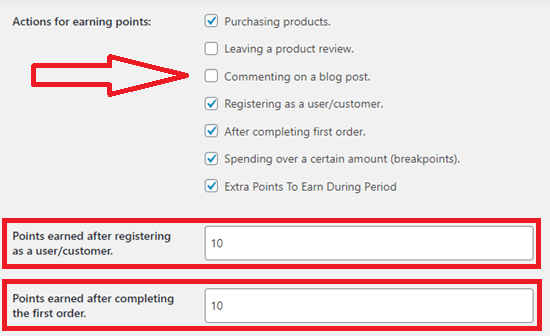
完成所有设置后。 不要忘记单击下面的保存更改按钮。
如何为客户自动创建帐户
要收集忠诚度积分,您的客户需要注册,否则他们的积分将不会被保存。 但是,您可以使用一些设置来自动创建客户帐户。
前往WooCommerce ,然后转到设置页面。 在那里,您会找到一个Accounts & Privacy选项卡。
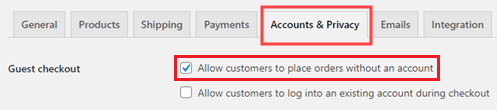
您需要禁用允许客户在没有帐户的情况下下订单按钮。
客户将无法以访客身份结账,但可以在结账时创建新帐户或登录现有帐户。
这是您可以设置它的方法。
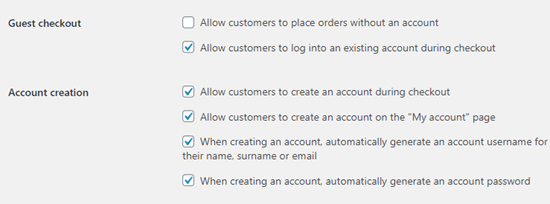
然后,客户将在结帐后立即收到一封电子邮件,其中包含访问其帐户的说明。
恭喜,您的客户忠诚度计划正在成功运行。 当客户将一些产品添加到他们的购物车时,他们将能够看到他们将获得的订单积分数。
在“我的帐户”和“我的奖励积分”下,客户将能够看到他们获得的积分数。
然后,他们可以将这些积分兑换成优惠券来兑换它们。 他们可以输入他们想要兑换的积分数量,这将变成一张优惠券,然后点击兑换以兑换优惠券。
我希望您发现本教程对您有所帮助。 告诉我们您访问过的获得奖励积分的在线商店。
使用这些忠诚度积分节省一些钱不是很有趣? 请在评论中告诉我们。




